Acerca de transformar datos
La transformación de ajuste espacial se utiliza para convertir las coordenadas de una capa de una ubicación a otra. Esto implica utilizar entidades de escalado, desviación y rotación basadas en vínculos de desplazamiento definidos por el usuario. Las trasformaciones se aplican uniformemente a todas las entidades de una clase de entidad y a menudo se utilizan para convertir datos creados en unidades digitalizadoras en unidades del mundo real representadas en un mapa.
Con este ejercicio aprenderá a realizar una transformación basada en los vínculos de desplazamiento que cree. Con la transformación podrá mover, escalar y rotar dos clases de entidad que contengan entidades de parcela y edificio para alinearlas con otro conjunto de clases de entidad de parcela y edificio. Esta técnica se puede utilizar para ajustar datos digitalizados o importados en una clase de entidad temporal durante la preparación de del proceso de copiado y pegado de las entidades en la base de datos. También aprenderá a especificar qué entidades debe ajustar, a realizar una vista previa del ajuste y a ver una tabla de vínculos.
Los ajustes espaciales se basan en vínculos de desplazamiento. Se trata de elementos gráficos especiales que representan las ubicaciones de origen y destino de un ajuste.
Configurar las opciones de datos y transformación
Requisito previo:
Inicie ArcMap y visualice las barras de herramientas Editor, Alinear y Ajuste espacial.
- Haga clic en el botón Abrir
 en la barra de herramientas Estándar.
en la barra de herramientas Estándar.
- Navegue hasta el documento de mapa Transform.mxd ubicado en el directorio \Editing\SpatialAdjustmenten el que instaló los datos del tutorial. (C:\ArcGIS\ArcTutor es la ubicación predeterminada).
- Haga clic en el mapa y, a continuación, haga clic en Abrir.
- Si el documento de mapa del ejercicio anterior sigue abierto y se le solicita que lo cierre, puede hacerlo sin guardar los cambios.
- Haga clic en el menú Editor en la barra de herramientas Editor y haga clic en Comenzar la edición.
- Asegúrese de que la alineación de vértice esté habilitada. Si no es así, haga clic en Alineación de vértice
 en la barra de herramientas Alineación.
en la barra de herramientas Alineación.
Aplicar una transformación
El ajuste espacial le permite ajustar un conjunto seleccionado de entidades o todas las entidades de una capa. Esta configuración está disponible en el cuadro de diálogo Elegir entrada para ajuste. La opción predeterminada es ajustar un conjunto seleccionado de entidades.
- Deberá decidir si ajustar un conjunto seleccionado de entidades o todas las entidades de una capa. Haga clic en el menú Ajuste espacial de la barra de herramientas Ajuste espacial y, a continuación, haga clic en Establecer datos para ajustar.
- Haga clic en Todas las entidades en estas capas.
- Desmarque las capas SimpleBuildings y SimpleParcels, mantenga marcadas las capas NewBuildings y NewParcels, y a continuación haga clic en Aceptar.
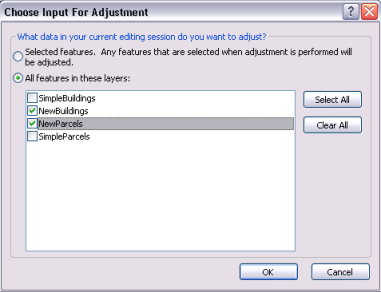
- Después de determinar qué entidades se van a ajustar, el siguiente paso es elegir un método de ajuste. Haga clic en el menú Ajuste espacial, seleccione Métodos de ajuste y, a continuación, haga clic en Transformación: similitud para configurar el método de ajuste.
Agregar vínculos de desplazamiento
Los vínculos de desplazamiento definen las coordenadas de origen y destino de un ajuste. Se pueden crear manualmente o cargarlos desde un archivo de vínculo.
En este ejercicio, va a crear sus propios vínculos de desplazamiento desde las esquinas exteriores de la capa NewParcels hasta las ubicaciones correspondientes en la capa SimpleParcels.
- Haga clic en Marcadores y, a continuación, haga clic en Transformar.
- Haga clic en la herramienta Nuevo vínculo de desplazamiento
 en la barra de herramientas Ajuste espacial.
en la barra de herramientas Ajuste espacial.
- Alinee desde un punto de inicio en la capa de origen y hasta un punto de fin en la capa de destino.
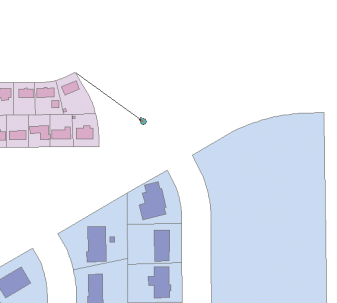
- Para crear vínculos adicionales continúe tal como se muestra a continuación. Cuando termine este ejercicio tendrá un total de cuatro vínculos de desplazamiento.
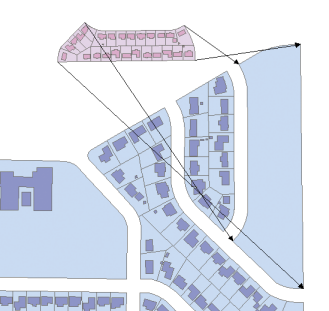
Ajustar los datos
- Haga clic en el menú Ajuste espacial y, a continuación, haga clic en Vista previa de ajuste para examinar el ajuste. La vista previa le permite visualizar un ajuste antes de realizarlo. Si los resultados del ajuste no son los esperados, puede modificar los vínculos para mejorar la exactitud del ajuste.
- Haga clic en Ver tabla de vínculos
 en la barra de herramientas Ajuste espacial. La tabla de vínculos proporciona información acerca de coordenadas de vínculos, ID de vínculos y errores RMS.
en la barra de herramientas Ajuste espacial. La tabla de vínculos proporciona información acerca de coordenadas de vínculos, ID de vínculos y errores RMS.
- Haga clic en el menú Ajuste espacial y, a continuación, haga clic en Ajustar.
- Haga clic en el menú Editor en la barra de herramientas Editor y haga clic en Detener edición.
- Haga clic en Sí para guardar las modificaciones.
- Cierre ArcMap si ha terminado de trabajar con el tutorial. No es necesario guardar el documento de mapa.
- Para continuar con el siguiente ejercicio, haga clic en Ejercicio 5b: Datos de estirado “rubber sheeting”.
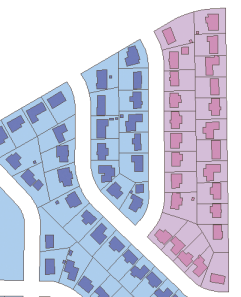
En este ejercicio, ha aprendido a establecer los datos para un ajuste, crear vínculos de desplazamiento, realizar la vista previa del ajuste y ajustar los datos.